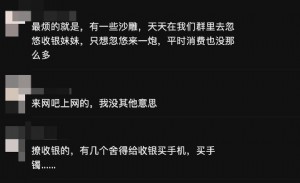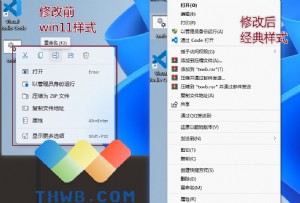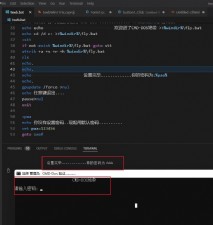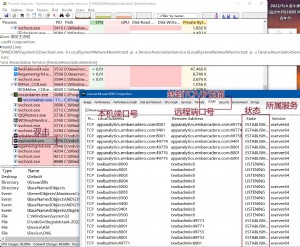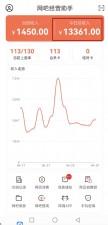Win11右键菜单切换工具C#源码,Win10/Win11网吧系统右键菜单样式切换
前言:
本文以源码+实际编码形式讲解使用C#开发第一个桌面程序。以实际操作为主,讲解如何使用C#开发工具开发自己的桌面程序。本教程位系列教程,主要学习快速和使用C#来开发实用的工具/软件。以实际可以运行的代码位基础来制作相关教程。让没有编程基础的人员能快速入门并编写适合自己的工具和软件。人人为我我为人人!
教程:
这里可以选择安装企业版的VsStudio
安装时选择勾选安装.NET桌面程序开发,这样才能开发.exe桌面程序。
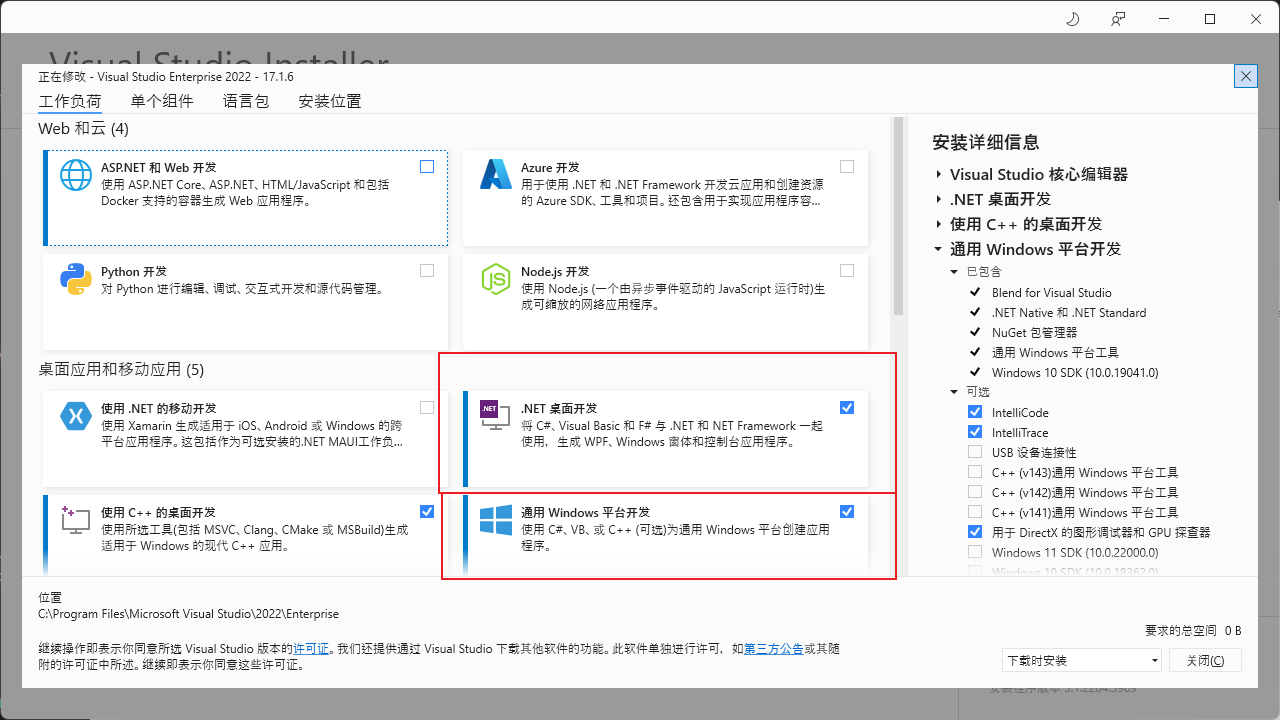
安装好后,新建一个项目。
名称咱们就叫txwbWin11Fix2。创建一个桌面程序哈。这里注意选择.NET框架的Windows窗口桌面程序
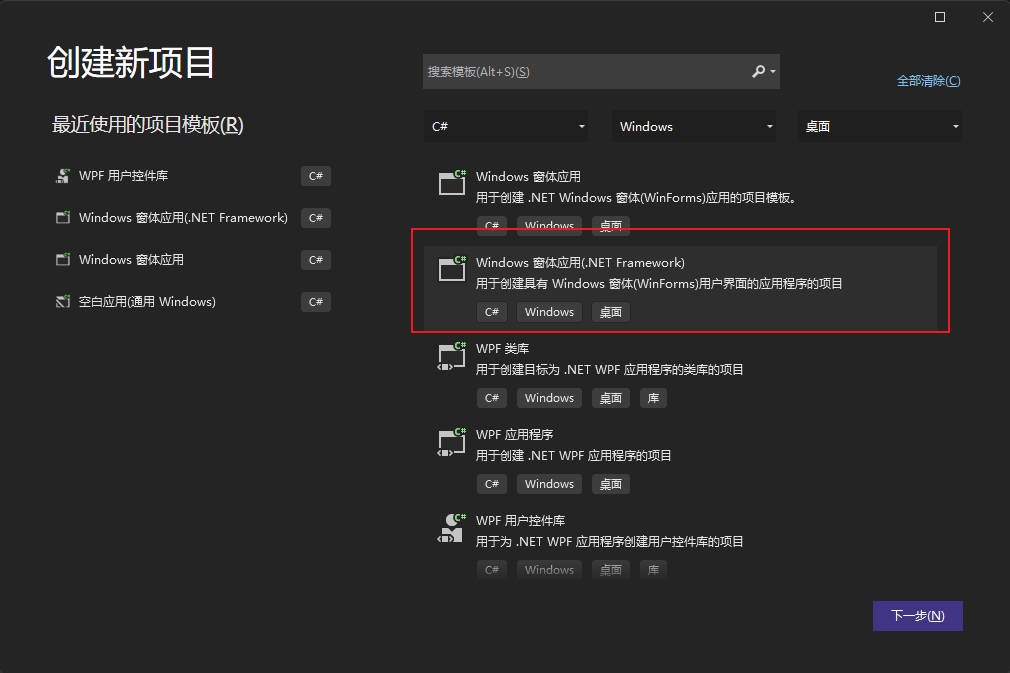
然后咱们放两个Button组件上去:
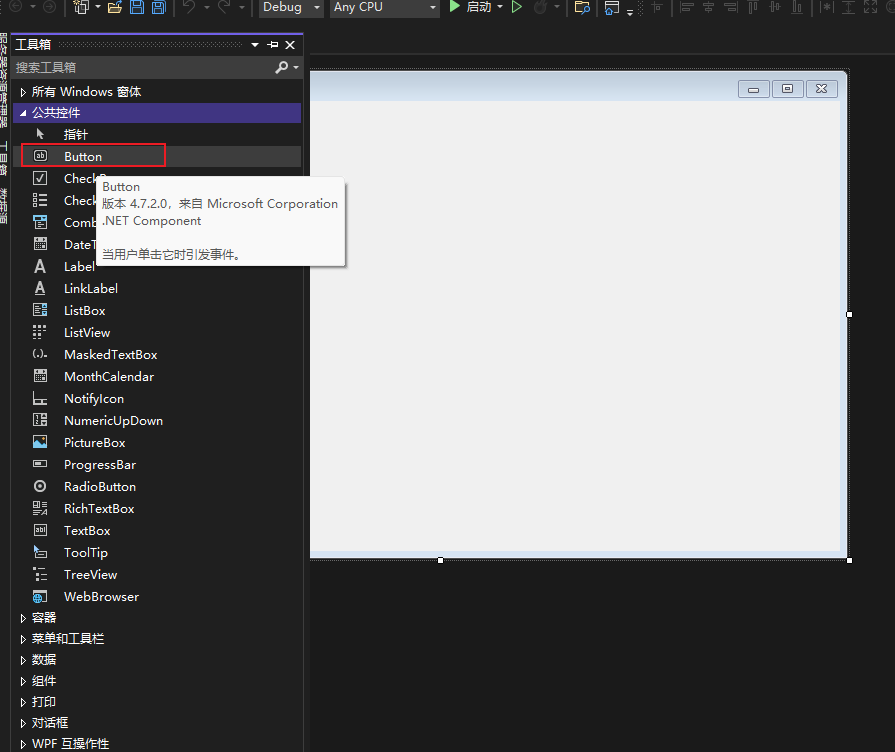
第二个Button可以直接复制的方式:
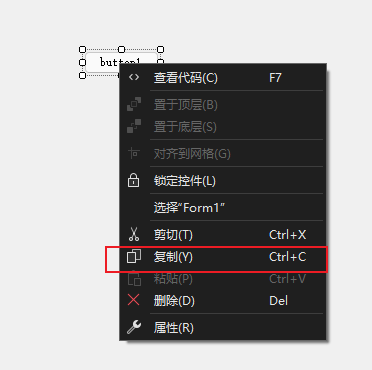
窗体上有两个Button后,咱们拖拽方式调整Butto按钮和窗口的大小和位置。
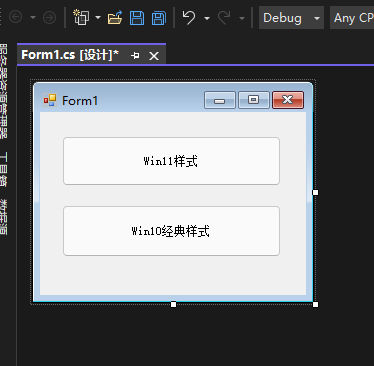
然后修改Button的标题,Text属性(选定一个Button,在右侧属性窗口里选择Text栏,右边的值填入内容)
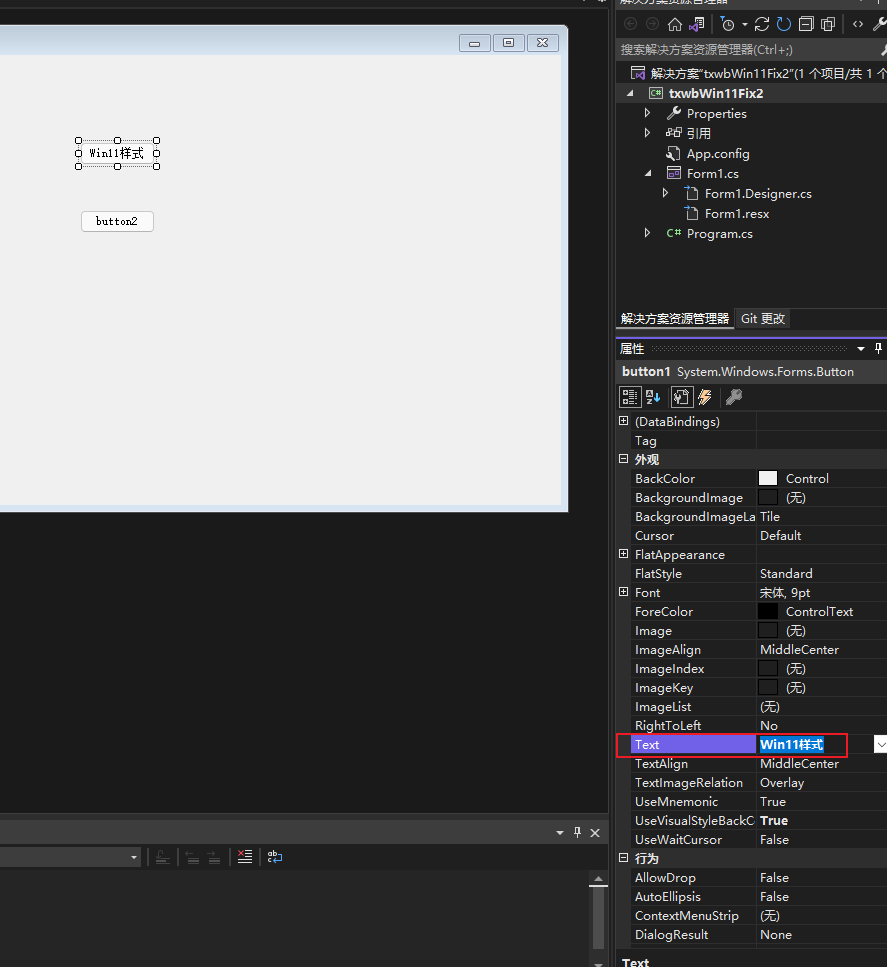
最后分别双击Button1和Button2,进入点击Button1和Button时执行的代码编辑,把相关代码复制过去。
完整代码:
using Microsoft.Win32; using System; using System.Collections.Generic; using System.ComponentModel; using System.Data; using System.Diagnostics; using System.Drawing; using System.Linq; using System.Text; using System.Threading.Tasks; using System.Windows.Forms; namespace txwbWin11Fix2 { public partial class Form1 : Form { public Form1() { InitializeComponent(); } private void reStartExplorer() { Process[] prcChecker = Process.GetProcessesByName("explorer"); if (prcChecker.Length > 0) { foreach (Process p in prcChecker) { p.Kill(); } } else if (prcChecker.Length == 0) Process.Start("explorer.exe"); } private void button1_Click(object sender, EventArgs e) { //使用CreateSubKey()在SOFTWARE下创建子项test RegistryKey hklm = Registry.CurrentUser; RegistryKey hkSoftWare = hklm.CreateSubKey(@"Software\Classes\CLSID\{86ca1aa0-34aa-4e8b-a509-50c905bae2a2}\InprocServer32"); hkSoftWare.SetValue("", ""); hklm.Close(); hkSoftWare.Close(); reStartExplorer(); reStartExplorer(); } private void button2_Click(object sender, EventArgs e) { RegistryKey hklm = Registry.CurrentUser; RegistryKey hkSoftWare = hklm.OpenSubKey(@"Software\Classes\CLSID"); hkSoftWare.DeleteSubKey("{86ca1aa0-34aa-4e8b-a509-50c905bae2a2}", false); hklm.Close(); hkSoftWare.Close(); reStartExplorer(); reStartExplorer(); } } }
代码的具体含义先可以不用了解,然后点击运行。
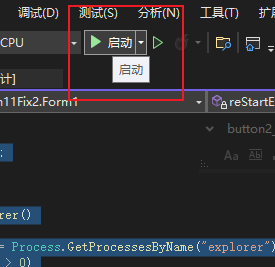
运行效果:
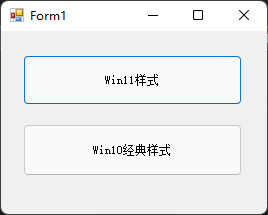
代码解释:
private void reStartExplorer() //这个是重启Explorer进程方法。检测系统进程有Explorer就kill中止他,没有就启动一个Explorer button1_Click是点击Win11样式执行的代码,就是操作注册表。 然后调用reStartExplorer来重启Explorer进程,让注册表修改立即生效。 button2_Click是点击按钮2-button2执行的代码,是操作注册表。
大概意思就是上面的解释。具体到每行的代码时需要了解的比较多。快速入门方式,这里不多讲解。
相关源码下载:
Win11右键菜单样式修改工具附源码,经典右键菜单/Win11新版右键菜单切换





 天下网吧·网吧天下
天下网吧·网吧天下